Los Formularios
Los formularios se emplean para ingresar, modificar y
revisar la información de algún registro. Muy probablemente hayas tenido que
llenar un formulario alguna vez, como cuando aplicas para un trabajo o cuando
te registras en el médico... ah y también cuando abres una cuenta de correo
electrónico en internet.
La razón por la que los formularios se usan
de manera tan frecuente es porque son una forma sencilla de guiar a las
personas en registrar su información correctamente.
Cuando ingresas información en Access usando un formulario, los datos van
exactamente al lugar de la base de datos que quieres, en una o más tablas si
así lo necesitas.
Con Access puedes diseñar tus propios formularios que te
facilitarán la manera en la que ingresas la información a la base de datos.
Puedes incluir campos de una o varias tablas y hasta configurar algunas
restricciones para asegurarte de que los datos sean ingresados en el formato
correcto.
Son una manera de recopilar la información
de una o varias tablas. Es como hacer una pregunta específica a la base de
datos. Sin embargo, no se usan para preguntas simples como: cuál es la
dirección de determinado cliente; las consultas resuelven preguntas
complejas como: cuáles son los correos electrónicos de los clientes que
han comprado tortas en el último mes.
Por lo tanto, una consulta bien diseñada es capaz de
mostrarte información que no podrías encontrar fácilmente en una tabla y que te
evita buscar tabla por tabla.
Al crear una consulta, es necesario definir los criterios específcos de búsqueda
para que aparezca exactamente la información que necesitas en el momento.
Cuando ingresas información en Access usando un formulario, los datos van exactamente al lugar de la base de datos que quieres, en una o más tablas si así lo necesitas.
Puedes incluir campos de una o varias tablas y hasta configurar algunas restricciones para asegurarte de que los datos sean ingresados en el formato correcto.
Al crear una consulta, es necesario definir los criterios específcos de búsqueda para que aparezca exactamente la información que necesitas en el momento.
CREAR UNA CONSULTA EN ACCES
Una consulta en Access no es más que una pregunta que podemos hacer a la base de datos sobre la información que contiene. Para crear una consulta en Access podemos utilizar el Asistente para consultas el cual nos guiará paso a paso por todo el proceso.
El
primer paso para crear una consulta en Access es saber la pregunta que
deseamos hacer a la base de datos, así que antes de iniciar con el Asistente para consultas debemos
tener una idea del tipo de información que deseamos obtener. Por
ejemplo: Me gustaría tener una lista de todos los departamentos de la
empresa.
Cómo crear una consulta en Access
Para iniciar con la creación de una consulta en Access debemos ir a la ficha Crear y pulsar el botón Asistente para consultas que se encuentra dentro del grupo Consultas.
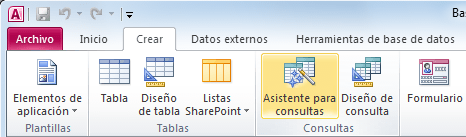 Se
mostrará el primer paso del proceso el cual nos permite elegir el tipo
de consulta que deseamos crear. En este ejemplo crearé una consulta
sencilla.
Se
mostrará el primer paso del proceso el cual nos permite elegir el tipo
de consulta que deseamos crear. En este ejemplo crearé una consulta
sencilla.
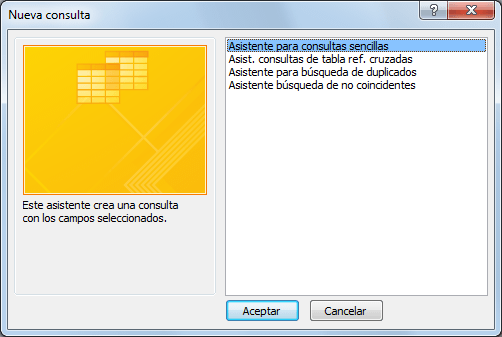 En
el segundo paso del proceso podremos elegir la tabla que contiene la
información que necesitamos. Además podremos elegir todas o algunas de
las columnas de la tabla seleccionada, solamente será necesario pasarlas
del recuadro de la izquierda al recuadro de la derecha.
En
el segundo paso del proceso podremos elegir la tabla que contiene la
información que necesitamos. Además podremos elegir todas o algunas de
las columnas de la tabla seleccionada, solamente será necesario pasarlas
del recuadro de la izquierda al recuadro de la derecha.
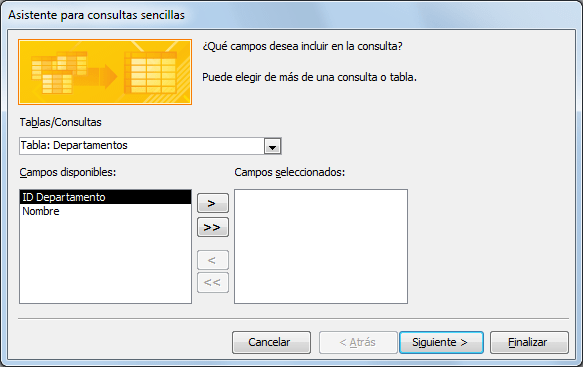 El último paso del Asistente para consultas nos permite asignar un título a la consulta.
El último paso del Asistente para consultas nos permite asignar un título a la consulta.
 Por ahora dejaré seleccionada la opción Abrir la consulta para ver información y pulsaré el botón Finalizar. Esto cerrará el Asistente para consultas y mostrará el resultado de la consulta:
Por ahora dejaré seleccionada la opción Abrir la consulta para ver información y pulsaré el botón Finalizar. Esto cerrará el Asistente para consultas y mostrará el resultado de la consulta:
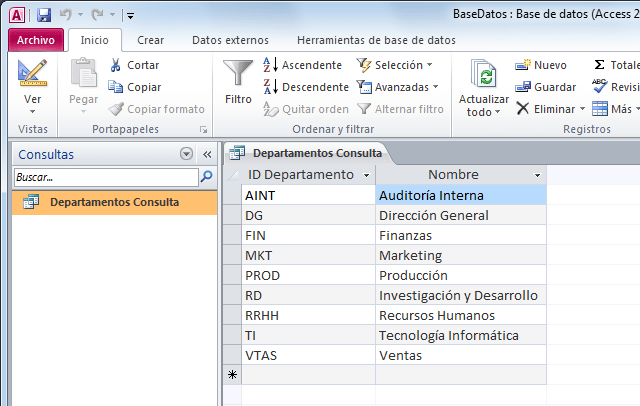 En
el panel izquierdo podrás observar la lista de consultas que hayas
creado. Si no ves la lista de Consultas es probable que estés observando
algún otro tipo de objeto de Access, solamente haz clic sobre el título
del panel izquierdo y selecciona la opción Consultas.
En
el panel izquierdo podrás observar la lista de consultas que hayas
creado. Si no ves la lista de Consultas es probable que estés observando
algún otro tipo de objeto de Access, solamente haz clic sobre el título
del panel izquierdo y selecciona la opción Consultas.
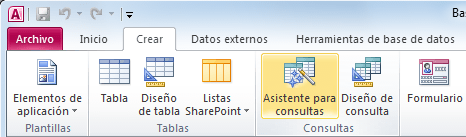
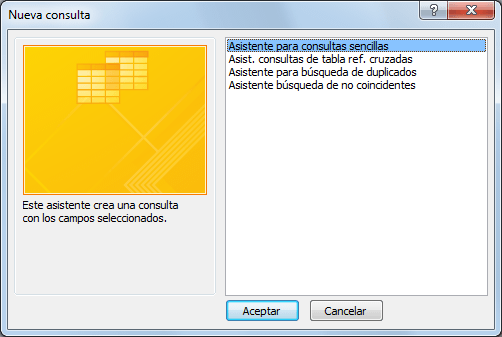
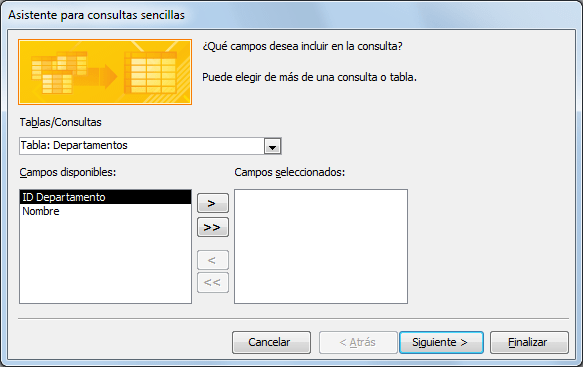

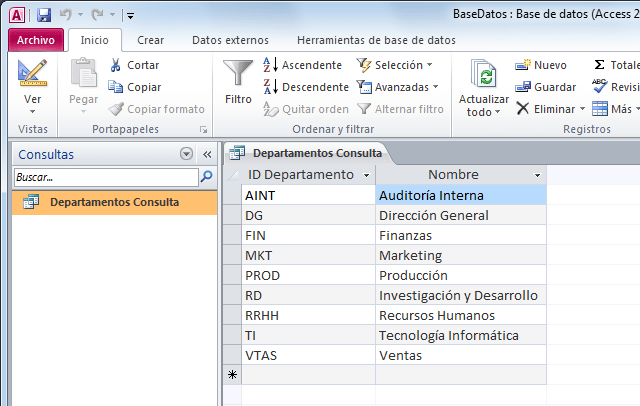
CREAE UN INFORME EN ACCES
Un informe de Access es una especie de reporte que nos ayuda a presentar los datos de manera adecuada para su lectura. Antes de crear el informe debemos decidir adecuadamente la fuente de datos que utilizaremos.
El primer paso es seleccionar la tabla de Access de donde obtendremos los datos para el informe y posteriormente ir a la ficha Crear y dentro del grupo Informes hacer clic sobre el botón Informe.
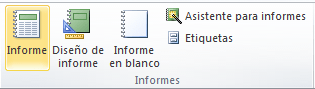 Recuerda
que debes seleccionar primero la tabla que servirá como base para el
informe o de lo contrario el botón Informe estará deshabilitado. Access
creará un informe básico que tendrá por columnas los campos de la tabla
seleccionada.
Recuerda
que debes seleccionar primero la tabla que servirá como base para el
informe o de lo contrario el botón Informe estará deshabilitado. Access
creará un informe básico que tendrá por columnas los campos de la tabla
seleccionada.
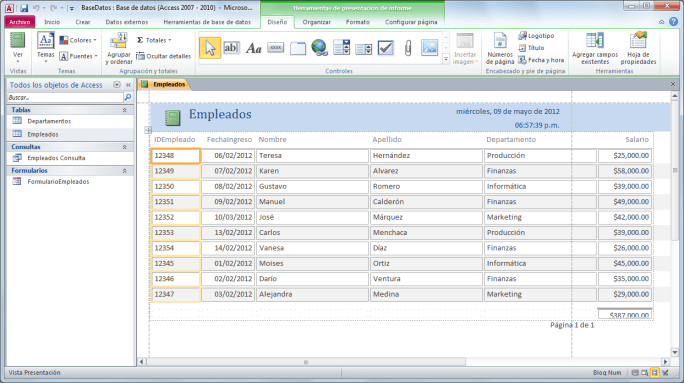 Puedes
observar que el informe tiene como título el mismo nombre de la tabla.
Access coloca este título predeterminado, pero lo puedes cambiar
fácilmente son tan sólo hacer doble clic sobre él para especificar el
nuevo título.
Puedes
observar que el informe tiene como título el mismo nombre de la tabla.
Access coloca este título predeterminado, pero lo puedes cambiar
fácilmente son tan sólo hacer doble clic sobre él para especificar el
nuevo título.
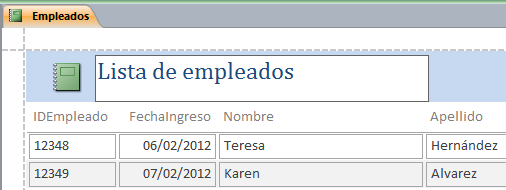 Para
guardar el informe haz clic sobre el botón Guardar de la barra de
herramientas de acceso rápido. Se mostrará el cuadro de dialogo Guardar como y deberás indicar un nombre para el nuevo informe.
Para
guardar el informe haz clic sobre el botón Guardar de la barra de
herramientas de acceso rápido. Se mostrará el cuadro de dialogo Guardar como y deberás indicar un nombre para el nuevo informe.
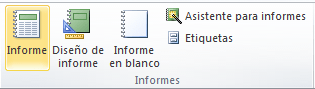
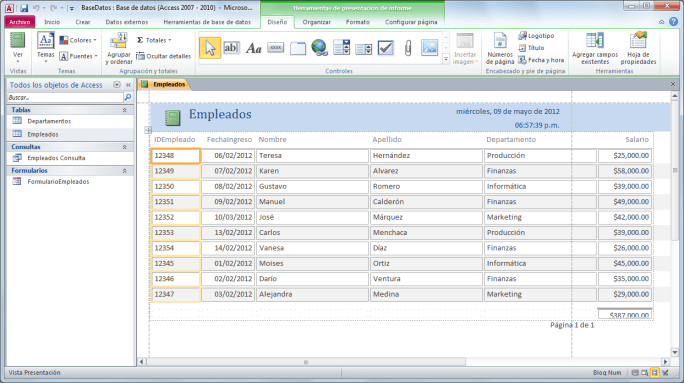
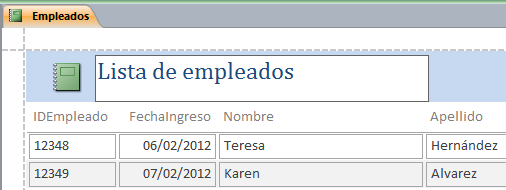
CREAR UN FORMULARIO EN ACCES
Un formulario en Access es
muy similar a un formulario en papel el cual tiene el formato adecuado
para desplegar las etiquetas y la información. En Access podemos crear
formularios que contengan todos los campos de una tabla.
Razones para crear un formulario en Access
Cuanto
tienes una tabla formada por muchos campos (columnas), no es posible
visualizar toda la información en el monitor, es necesario mover la
barra espaciadora para conocer la información de algún registro
específico.
Una razón para crear un formulario en Access es porque deseamos ver todos los campos de un registro en una sola pantalla.
Pasos para crear un formulario en Access
El primer paso para crear un formulario es
seleccionar la tabla en la cual se basará el formulario y
posteriormente ir a la ficha Crear donde pulsaremos el botón Formulario e
inmediatamente observaremos el formulario en pantalla
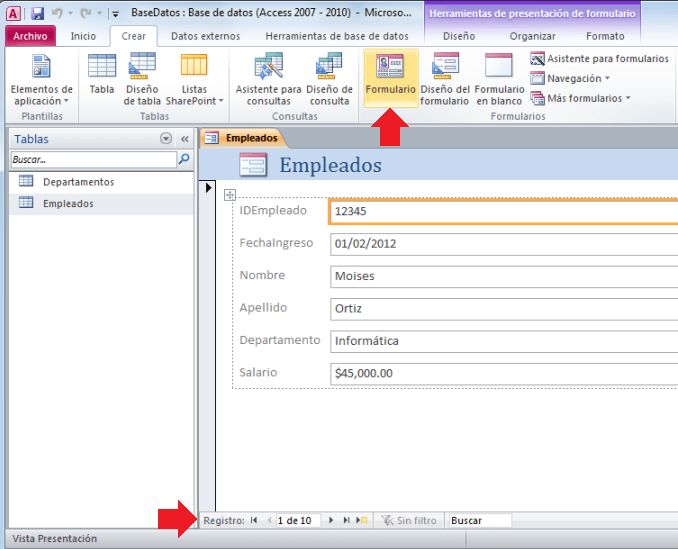 En la parte inferior del formulario podrás observar un grupo de controles que nos permitirán desplazarnos entre todos los registros de la tabla.
En la parte inferior del formulario podrás observar un grupo de controles que nos permitirán desplazarnos entre todos los registros de la tabla.
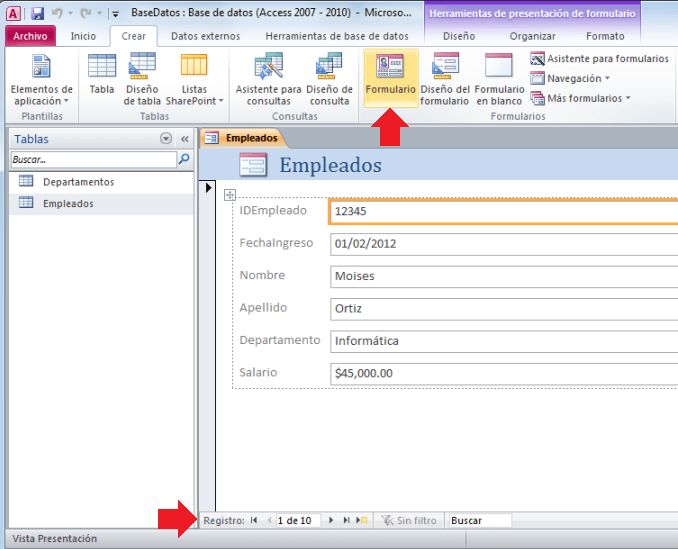
Guardar el formulario
Finalmente debemos pulsar el botón Guardar para asignar un nombre a nuestro nuevo formulario y guardarlo como parte de nuestra base de datos Access.
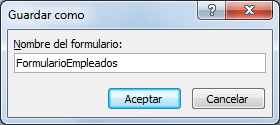 Podrás acceder al formulario desde el panel izquierdo que despliega los objetos de Access.
Podrás acceder al formulario desde el panel izquierdo que despliega los objetos de Access.
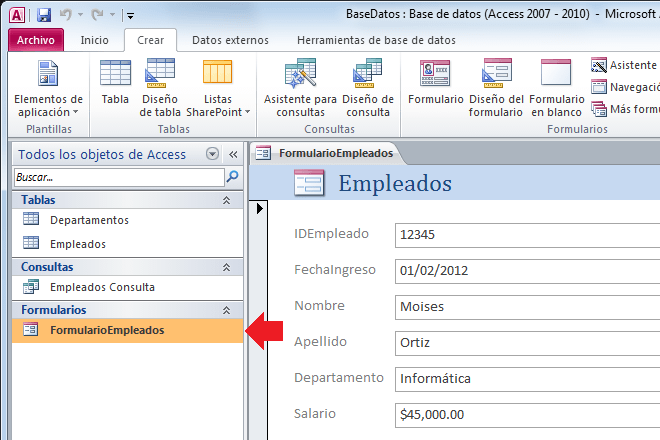
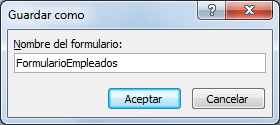
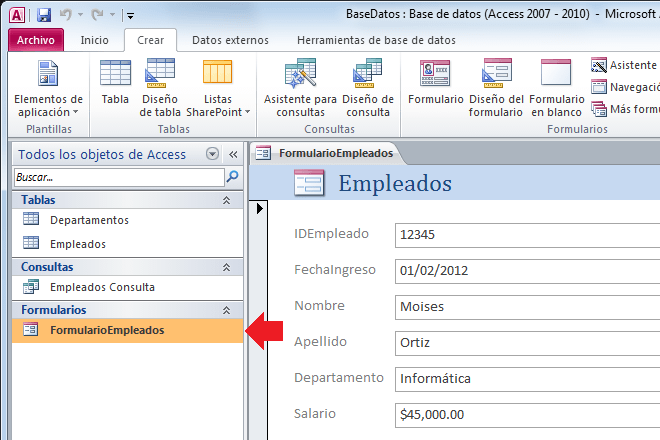
Crear una aplicación de seguimiento de problemas
Figura 1. Plantillas que coinciden con la búsqueda de problemas

Explorar la aplicación
Figura 2. Asistente para búsquedas que muestra la relación con la tabla Clientes

Figura 3. Panel de icono del esquema Problemas

Figura 4. Selector de vistas

Figura 5. Barra de acciones

Figura 6. Control Autocompletar
 Personalizar la aplicación
Personalizar la aplicación
Agregar un campo a la tabla Problemas
Crear la macro de datos que permite buscar información de contacto

Supongamos
que desea crear una aplicación de Access que hace un seguimiento de los
problemas de su empresa. Antes de comenzar a crear las tablas y la
vista desde cero, debería buscar una plantilla de esquema que se adapte a sus necesidades.
Supongamos
que desea crear una aplicación de Access que hace un seguimiento de los
problemas de su empresa. Antes de comenzar a crear las tablas y la
vista desde cero, debería buscar una plantilla de esquema que se adapte a sus necesidades.
-
Abra Access y seleccione Personalizar aplicación web.
-
Especifique un nombre y una ubicación web de la aplicación. También puede elegir una ubicación de la lista Ubicaciones y seleccionar Crear.
-
Escriba Problemas en el cuadro ¿De qué elemento desea realizar un seguimiento? y presione ENTRAR.
En la figura 1 se muestra una lista de las plantillas que podría ser de utilidad para el seguimiento de problemas.
-
Elija Problemas.
Access crea un conjunto de tablas y vistas.
- Abra Access y seleccione Personalizar aplicación web.
- Especifique un nombre y una ubicación web de la aplicación. También puede elegir una ubicación de la lista Ubicaciones y seleccionar Crear.
- Escriba Problemas en el cuadro ¿De qué elemento desea realizar un seguimiento? y presione ENTRAR.En la figura 1 se muestra una lista de las plantillas que podría ser de utilidad para el seguimiento de problemas.
- Elija Problemas.
Access crea un conjunto de tablas y vistas.
Para comprender si el esquema y las vistas se ajustan a sus necesidades, debería examinarlos.
Las
tablas que se crean al seleccionar el esquema Problemas se muestran en
el panel de icono. Las tablas Problemas, Cliente y Empleados son el
enfoque principal de la aplicación. En la tabla Problema se almacena
información sobre cada problema. Cada problema lo abre un empleado, y
está asignado a él, en nombre de un cliente. Las tablas Problemas
relacionados y Comentarios sobre el problema sirven de apoyo para la
aplicación. La tabla Problemas relacionados le permite vincular un
problema con otro. La tabla Comentarios sobre el problema almacena
varios comentarios sobre un solo problema.
En una base de datos de escritorio de Access (.accdb), las relaciones entre las tablas se administran en la ventana Relaciones. Las aplicaciones de Access 2013 administran las relaciones mediante campos establecidos en el tipo de datos Búsqueda. Examinemos las relaciones de la tabla Problemas. Para ello, haga clic con el botón secundario del mouse en el icono Problemas y seleccione Editar tabla.
El campo Cliente está relacionado con la tabla Clientes. Para examinar la relación, seleccione el campo Cliente y luego Modificar búsquedas. Aparecerá elAsistente para búsquedas, tal como se muestra en la figura 2.
En el cuadro de diálogo Asistente para búsquedas se muestra que el campo Cliente está vinculado a la tabla Clientes y que se debe devolver el campo Nombre para mostrar, Nombre Apellidos de la tabla Clientes.
Los campos Abierto por, Asignada a y Cambiado por están relacionados con la tabla Empleados. También se han establecido otros campos en el tipo de datosBúsqueda. En estos casos, el tipo de datos Búsqueda se usa para especificar valores concretos que se deben permitir en el campo.
Cierre la tabla Problemas y examine el panel de icono. Los tres iconos superiores, para las tablas Problemas, Clientes y Empleados, se muestran de manera diferente que en los dos iconos inferiores de las tablas Problemas relacionados y Comentarios sobre el problema, tal como se muestra en la figura 3.
Las tablas Problemas relacionados y Comentarios sobre el problema están atenuadas porque no deben mostrarse al usuario en el explorador web.
Usemos la aplicación para hacer el seguimiento de algunos problemas. Para ello, haga clic en Iniciar aplicación para abrir la aplicación en el explorador web.
La aplicación abre la vista Lista de problemas de la tabla Problemas. Antes de agregar un problema, se recomienda agregar algunos clientes y empleados. Haga clic en el icono Clientes para comenzar a agregar clientes.
Use el Selector de vistas para elegir una de las tres vistas disponibles para la tabla Clientes, con las etiquetas Lista, Hoja de datos y Grupos, tal como se muestra en la figura 4.
Si elige Lista, se activará la vista Lista de clientes,
que es una vista de detalles de la lista. La vista de detalles de la
lista es una de las vistas que Access genera automáticamente al crear
una tabla. La principal característica que diferencia una vista de
detalles de la lista es el panel de listas que aparecen en el lado
izquierdo de la vista. El panel de vistas se usa para filtrar los
registros de la vista y navegar por ellos. En una base de datos de
escritorio de Access, la implementación de una vista de lista en la que
se permiten búsquedas requeriría la redacción de código personalizado.
Si selecciona Hoja de datos, se abrirá la vista Hoja de datos Clientes.
La hoja de datos es otro tipo de vista que Access genera
automáticamente al crear una tabla. Las vistas de hoja de datos son de
utilidad para los usuarios que consideran más fácil especificar, ordenar
y filtrar datos en forma de hoja de cálculo.
Si
selecciona Grupos, se abre una vista de resumen. Las vistas de resumen
se pueden usar para agrupar registros según un campo y calcular
opcionalmente una suma o un promedio.
A
medida que agregue clientes, use la barra de acciones para agregar,
editar, guardar y eliminar registros, así como para cancelar las
modificaciones. La barra de acciones se puede personalizar y aparece en
la parte superior de cada vista, tal como se muestra en la figura 5.
Cuando
haya agregado algunos clientes y empleados, abra la vista Lista de
problemas y comience a agregar un problema. A medida que escriba el
nombre de un cliente en el cuadro cliente, aparecerán uno o más nombres
de cliente, tal como se muestra en la figura 6.
El
cuadro Cliente es un control de tipo autocompletar, que muestra una
lista de registros que coinciden con lo que esté escribiendo en el
cuadro. Esto ayuda a garantizar la precisión de la entrada de datos.
Para comprender si el esquema y las vistas se ajustan a sus necesidades, debería examinarlos.
Las
tablas que se crean al seleccionar el esquema Problemas se muestran en
el panel de icono. Las tablas Problemas, Cliente y Empleados son el
enfoque principal de la aplicación. En la tabla Problema se almacena
información sobre cada problema. Cada problema lo abre un empleado, y
está asignado a él, en nombre de un cliente. Las tablas Problemas
relacionados y Comentarios sobre el problema sirven de apoyo para la
aplicación. La tabla Problemas relacionados le permite vincular un
problema con otro. La tabla Comentarios sobre el problema almacena
varios comentarios sobre un solo problema.
En una base de datos de escritorio de Access (.accdb), las relaciones entre las tablas se administran en la ventana Relaciones. Las aplicaciones de Access 2013 administran las relaciones mediante campos establecidos en el tipo de datos Búsqueda. Examinemos las relaciones de la tabla Problemas. Para ello, haga clic con el botón secundario del mouse en el icono Problemas y seleccione Editar tabla.
El campo Cliente está relacionado con la tabla Clientes. Para examinar la relación, seleccione el campo Cliente y luego Modificar búsquedas. Aparecerá elAsistente para búsquedas, tal como se muestra en la figura 2.
En el cuadro de diálogo Asistente para búsquedas se muestra que el campo Cliente está vinculado a la tabla Clientes y que se debe devolver el campo Nombre para mostrar, Nombre Apellidos de la tabla Clientes.
Los campos Abierto por, Asignada a y Cambiado por están relacionados con la tabla Empleados. También se han establecido otros campos en el tipo de datosBúsqueda. En estos casos, el tipo de datos Búsqueda se usa para especificar valores concretos que se deben permitir en el campo.
Cierre la tabla Problemas y examine el panel de icono. Los tres iconos superiores, para las tablas Problemas, Clientes y Empleados, se muestran de manera diferente que en los dos iconos inferiores de las tablas Problemas relacionados y Comentarios sobre el problema, tal como se muestra en la figura 3.
Las tablas Problemas relacionados y Comentarios sobre el problema están atenuadas porque no deben mostrarse al usuario en el explorador web.
Usemos la aplicación para hacer el seguimiento de algunos problemas. Para ello, haga clic en Iniciar aplicación para abrir la aplicación en el explorador web.
La aplicación abre la vista Lista de problemas de la tabla Problemas. Antes de agregar un problema, se recomienda agregar algunos clientes y empleados. Haga clic en el icono Clientes para comenzar a agregar clientes.
Use el Selector de vistas para elegir una de las tres vistas disponibles para la tabla Clientes, con las etiquetas Lista, Hoja de datos y Grupos, tal como se muestra en la figura 4.
Si elige Lista, se activará la vista Lista de clientes,
que es una vista de detalles de la lista. La vista de detalles de la
lista es una de las vistas que Access genera automáticamente al crear
una tabla. La principal característica que diferencia una vista de
detalles de la lista es el panel de listas que aparecen en el lado
izquierdo de la vista. El panel de vistas se usa para filtrar los
registros de la vista y navegar por ellos. En una base de datos de
escritorio de Access, la implementación de una vista de lista en la que
se permiten búsquedas requeriría la redacción de código personalizado.
Si selecciona Hoja de datos, se abrirá la vista Hoja de datos Clientes.
La hoja de datos es otro tipo de vista que Access genera
automáticamente al crear una tabla. Las vistas de hoja de datos son de
utilidad para los usuarios que consideran más fácil especificar, ordenar
y filtrar datos en forma de hoja de cálculo.
Si
selecciona Grupos, se abre una vista de resumen. Las vistas de resumen
se pueden usar para agrupar registros según un campo y calcular
opcionalmente una suma o un promedio.
A
medida que agregue clientes, use la barra de acciones para agregar,
editar, guardar y eliminar registros, así como para cancelar las
modificaciones. La barra de acciones se puede personalizar y aparece en
la parte superior de cada vista, tal como se muestra en la figura 5.
Cuando
haya agregado algunos clientes y empleados, abra la vista Lista de
problemas y comience a agregar un problema. A medida que escriba el
nombre de un cliente en el cuadro cliente, aparecerán uno o más nombres
de cliente, tal como se muestra en la figura 6.
El
cuadro Cliente es un control de tipo autocompletar, que muestra una
lista de registros que coinciden con lo que esté escribiendo en el
cuadro. Esto ayuda a garantizar la precisión de la entrada de datos.
Tras
dar un paseo por la aplicación, observará que la vista Lista de
problemas no contiene información de contacto para el cliente.
Personalicemos la aplicación para agregar el número de teléfono de
trabajo del cliente a la tabla Problemas al crear el problema.
Tras
dar un paseo por la aplicación, observará que la vista Lista de
problemas no contiene información de contacto para el cliente.
Personalicemos la aplicación para agregar el número de teléfono de
trabajo del cliente a la tabla Problemas al crear el problema.
-
Abra la aplicación en Access.
-
Seleccione el icono Problemas, el icono Configuración/Acción y luego Editar tabla.
-
Especifique el Número de contacto en la primera celda vacía de la columna Nombre del campo.
-
Seleccione Texto corto en la columna Tipo de datos.
-
Seleccione Guardar.
-
Cierre la tabla Problemas.
Ahora
que disponemos de un campo en el que almacenar el número de teléfono,
creemos una macro de datos para buscar la información de contacto.
- Abra la aplicación en Access.
- Seleccione el icono Problemas, el icono Configuración/Acción y luego Editar tabla.
- Especifique el Número de contacto en la primera celda vacía de la columna Nombre del campo.
- Seleccione Texto corto en la columna Tipo de datos.
- Seleccione Guardar.
- Cierre la tabla Problemas.
Ahora
que disponemos de un campo en el que almacenar el número de teléfono,
creemos una macro de datos para buscar la información de contacto.
-
En el grupo Crear, seleccione Opciones avanzadas y elija Macro de datos.
-
Seleccione Crear parámetro.
-
En el cuadro Nombre, especifique CustID. En la lista desplegable Tipo, seleccione Número (decimal flotante).
-
En la lista desplegable Agregar nueva acción, seleccione LookupRecord.
-
En la lista desplegable Buscar un registro en, seleccione Clientes.
-
En el cuadro Condición WHERE, especifique [Clientes].[ID]=[CustID].
-
Seleccione SetReturnVar de la lista desplegable Agregar nueva acción.
- En el grupo Crear, seleccione Opciones avanzadas y elija Macro de datos.
- Seleccione Crear parámetro.
- En el cuadro Nombre, especifique CustID. En la lista desplegable Tipo, seleccione Número (decimal flotante).
- En la lista desplegable Agregar nueva acción, seleccione LookupRecord.
- En la lista desplegable Buscar un registro en, seleccione Clientes.
- En el cuadro Condición WHERE, especifique [Clientes].[ID]=[CustID].
- Seleccione SetReturnVar de la lista desplegable Agregar nueva acción.










 olo, se recomienda que seleccione TODOS. Haga clic en Guardar para agregar esta nueva entrada.
olo, se recomienda que seleccione TODOS. Haga clic en Guardar para agregar esta nueva entrada.










